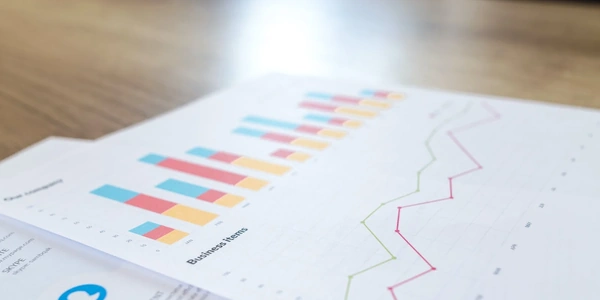【初心者向け】HTMLで要素に背景画像を追加する方法を分かりやすく解説
HTML における <div> 要素に背景画像を追加する方法
HTML の <div> 要素は、Web ページ上にセクションや領域を作成するために使用される汎用的なコンテナ要素です。この要素にスタイルを適用することで、背景画像を追加することができます。背景画像は、Web ページのデザインをより魅力的にしたり、特定のセクションを強調したりするために役立ちます。
方法
<div> 要素に背景画像を追加するには、CSS (Cascading Style Sheets) を使用します。CSS は、Web ページの外観を制御するためのスタイルシート言語です。背景画像を追加するには、以下のプロパティを使用します。
- background-image: 背景画像の URL を指定します。
例
以下の例では、background-image プロパティを使用して、<div> 要素に image.jpg という画像を背景画像として設定する方法を示します。
.div-with-background-image {
background-image: url('image.jpg');
}
この CSS コードを適用するには、<div> 要素に div-with-background-image というクラスを割り当てます。
<div class="div-with-background-image">
</div>
オプション
- background-repeat: 背景画像の繰り返し方を指定できます。以下の値を使用できます。
repeat: 画像を水平方向と垂直方向に繰り返します。no-repeat: 画像を 1 回だけ表示します。
- background-position: 背景画像の位置を指定できます。以下の値を使用できます。
top left: 画像を左上に配置します。
- background-size: 背景画像のサイズを指定できます。以下の値を使用できます。
auto: 画像の本来のサイズを維持します。contain: 画像が要素内に収まるようにサイズを変更します。
- 背景画像を透過 PNG 画像を使用する場合は、
background-colorプロパティを使用して背景色を指定する必要があります。 - 背景画像が要素よりも大きい場合は、
background-clipプロパティを使用して、画像のどの部分をクリップするかを指定できます。
HTML
<!DOCTYPE html>
<html>
<head>
<title>Adding a Background Image to a Div Element</title>
<link rel="stylesheet" href="style.css">
</head>
<body>
<div class="div-with-background-image">
<h1>This is a heading</h1>
<p>This is a paragraph of text.</p>
</div>
</body>
</html>
CSS
.div-with-background-image {
background-image: url('image.jpg');
background-repeat: repeat;
background-position: center;
background-size: cover;
}
このコードを実行すると、以下のようになります。
<div>要素には、image.jpgという画像が背景画像として設定されます。- 画像は要素全体を覆うようにサイズ変更されます。
- 画像は要素の中央に配置されます。
説明
- CSS コードでは、
.div-with-background-imageクラスセレクタを使用して、<div>要素にスタイルを適用しています。
バリエーション
このコードは、さまざまな方法でカスタマイズできます。たとえば、次のように変更できます。
- 別の画像を使用する
- 画像の繰り返し方を変更する
- 背景色を指定する
これらの変更を行うには、CSS コードの相应プロパティを変更するだけです。
HTML における <div> 要素に背景画像を追加するその他の方法
CSS 擬似要素を使用して、<div> 要素に背景画像を追加することもできます。擬似要素は、HTML 要素に追加スタイルを適用するために使用される特殊なセレクタです。背景画像を追加するには、::before または ::after 擬似要素を使用できます。
div::before {
content: '';
background-image: url('image.jpg');
background-repeat: repeat;
background-position: center;
background-size: cover;
position: absolute;
top: 0;
left: 0;
width: 100%;
height: 100%;
}
この CSS コードを適用するには、<div> 要素に任意のクラスを割り当てます。
<div class="my-div">
</div>
- CSS コードでは、
div::before擬似要素セレクタを使用して、<div>要素の::before擬似要素をターゲットにしています。 contentプロパティを使用して、擬似要素の内容を空文字列に設定しています。これにより、擬似要素に独自のコンテンツが表示されなくなります。background-image、background-repeat、background-position、background-sizeプロパティを使用して、擬似要素の背景画像を設定しています。positionプロパティを使用して、擬似要素を絶対配置にします。top、left、width、heightプロパティを使用して、擬似要素のサイズと位置を指定します。
利点
この方法は、以下の利点があります。
<div>要素のコンテンツに影響を与えずに背景画像を追加できます。- 画像を要素よりも大きくしたり、要素からはみ出したりすることができます。
欠点
- 古いブラウザではサポートされない場合があります。
- 擬似要素は、インライン要素とブロック要素の両方として扱われるため、レイアウトに影響を与える可能性があります。
SVG を使用する
SVG (Scalable Vector Graphics) をを使用して、<div> 要素に背景画像を追加することもできます。SVG は、ベクターグラフィックを記述するために使用される XML ベースの言語です。SVG 画像は、解像度に関係なく鮮明に表示されるという利点があります。
以下の例では、SVG 画像を使用して、<div> 要素に背景を追加する方法を示します。
<div style="background-image: url('image.svg'); background-repeat: repeat; background-position: center; background-size: cover;">
</div>
- この例では、
style属性を使用して、<div>要素に直接スタイルを適用しています。
- SVG 画像は、解像度に関係なく鮮明に表示されます。
- SVG 画像は、コードを使用して動的に生成できます。
- SVG 画像は、他の画像形式よりもファイルサイズが大きくなる場合があります。
HTML における <div> 要素に背景画像を追加するには、いくつかの方法があります。最良の方法 は、特定の要件によって異なります。
- CSS の
background-imageプロパティは、最も単純で一般的な方法です。 - CSS 擬似要素を使用すると、より多くの柔軟性を 得ることができます。
- SVG 画像を使用すると、解像度に関係なく鮮明な背景画像を作成することができます。
html